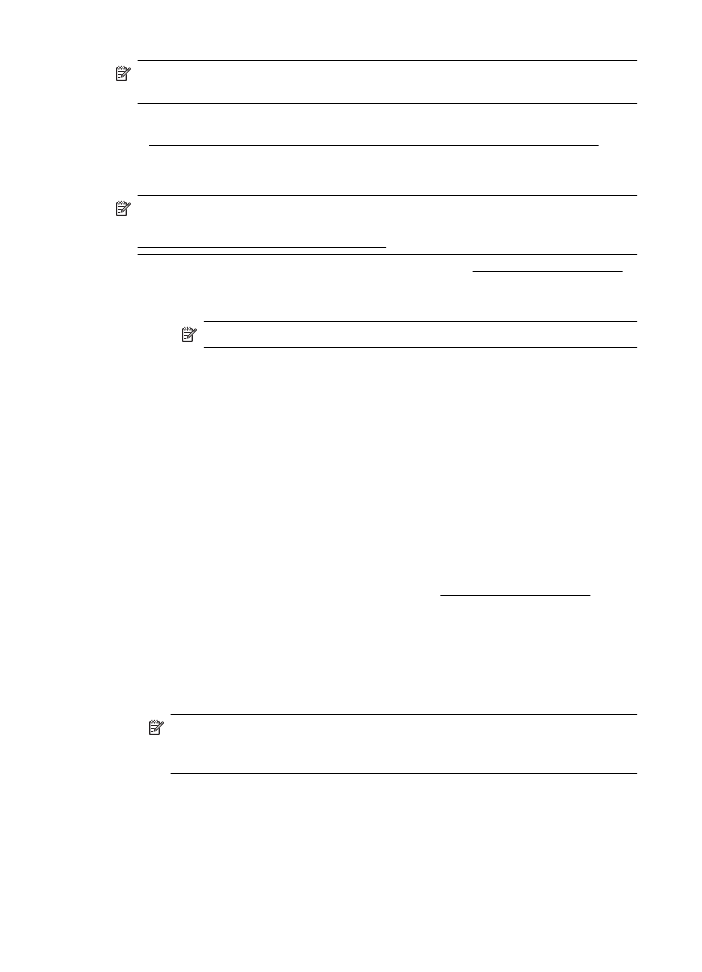
Skrive ut på spesialpapir eller papir med egendefinert størrelse (Mac OS X)
Merk Før du kan skrive ut på papir med egendefinert størrelse, må du definere
størrelsen i HP-programvaren som følger med skriveren. Du finner instruksjoner i
Angi egendefinerte størrelser (Mac OS X).
1.
Legg riktig papir i skuffen. Du finner mer informasjon i Legge i utskriftsmateriale.
2.
Velg en papirstørrelse:
a.
Åpne Arkiv-menyen i programmet, og velg Sideoppsett.
Merk Hvis du ikke ser et Sideoppsett-menyvalg, går du til trinn 3.
b.
Kontroller at skriveren du vil bruke, er valgt i lokalmenyen Formater for.
c.
Velg papirstørrelsen fra lokalmenyen Papirstørrelse, og klikk på OK.
3.
Åpne Arkiv-menyen i programmet og velg Skriv ut.
4.
Kontroller at skriveren du vil bruke, er valgt.
5.
Velg riktig papirstørrelse fra lokalmenyen Papirstørrelse (hvis tilgjengelig).
6.
Klikk på Papirhåndtering i lokalmenyen.
7.
Under Størrelse på målpapir klikker du på Skaler til papirstørrelse og velger
den egendefinerte papirstørrelsen.
8.
Velg eventuelle andre utskriftsinnstillinger du vil bruke, og klikk på Skriv ut for å
starte utskriften.
Angi egendefinerte størrelser (Mac OS X)
1.
Legg papir i skuffen. Du finner mer informasjon i Legge i utskriftsmateriale.
2.
Fra Arkiv-menyen i programmet klikker du på Sideoppsett. Kontroller deretter at
skriveren du vil bruke, er valgt i lokalmenyen Formater for.
- eller -
Fra Arkiv-menyen i programmet klikker du på Skriv ut. Kontroller deretter at
skriveren du vil bruke, er valgt.
3.
Velg Bruk egendefinerte størrelser fra lokalmenyen Papirstørrelse .
Merk Hvis du ikke ser disse utskriftsalternativene i dialogboksen Skriv ut,
klikker du på visningstrekanten ved siden av Skriver-lokalmenyen eller klikker
på Vis detaljer.
4.
Klikk på + til venstre på skjermen, dobbeltklikk på Uten tittel og skriv et navn for
den nye egendefinerte størrelsen.
5.
I boksene Bredde og Høyde angir du målene og margene, hvis du vil tilpasse
dem.
6.
Klikk på OK.
Kapittel 2
34
Utskrift